A blokk átnevezése AutoCAD -ban

- 1997
- 8
- Virág István Kálmán
Az AutoCAD egy hatékony Autodesk szoftvertervezés és megjelenítés. Széles eszközzel rendelkezik a rajzokkal, előrejelzésekkel és a 3D modellekkel való munkavégzéshez. Az autópades átfedésének egyik alapvető fogalma a blokkok.

Olyan primitívek sorozatát jelentik, amelyek csoportosulnak és egészként működnek. Használatuk fő előnyei:
- Mivel ezek egy grafikus link a rajz memóriájában, az azonos számú bejegyzés nem vezet a fájl súlyának jelentős növekedéséhez. Vagyis az erőforrások megtakarítására való felhasználásuk.
- A paraméterek megváltoztatása az összes bejegyzés frissítéséhez vezet, azaz egy bejegyzés cseréjéhez, azonnal megváltoztathatja a rajz jelentős részét.
A létrehozási folyamat a következőkben áll:
- Primitívek sorozatának létrehozása.
- Egyesítésük a "Hozzon létre egy blokk létrehozása" A menü beszúrásának "Hozzon létre egy blokkot" paranccsal.
Ugyanakkor egy nevet vezetnek be a párbeszédpanel első sorában, amelyet ehhez a csoporthoz kell társítani. A jövőben hasznos lesz, ha a rajzmal dolgozik. Ha a dokumentum nagyszámú elemcsoportot tartalmaz, akkor könnyű lesz név szerint megtalálni a szükséges eszközöket, és beilleszteni a dokumentumba a területről. Ha kezdetben olyan általános neveket hoz létre, mint az „1. objektum” vagy egyszerűen a digitális megnevezések, akkor ahhoz, hogy könnyedén forduljon valamilyen primitív csoporthoz, át kell neveznie a blokkot az AutoCad -ba egy konkrétabb és érthetőbb megnevezésbe.
A nevek megváltoztatásának módjai
Különböző módon átnevezheti a blokkot AutoCAD -ban. Általánosságban az AutoCAD -ban szinte bármilyen művelet esetén sok művelet létezik. A tervező feladata az, hogy a legigényesebb egy adott helyzethez válasszon.
Fontolja meg a következő lehetőségeket, hogyan lehet átnevezni a szokásos blokkot az AutoCAD programban:
- Parancssorral.
- A szerkesztő használata.
Először is kitaláljuk, hogyan lehet megtudni az ilyen objektumok nevét:
- Lépjen a "View", "Palette" fülre.
- Kattintson a "Vezérlőközpont" gombra.
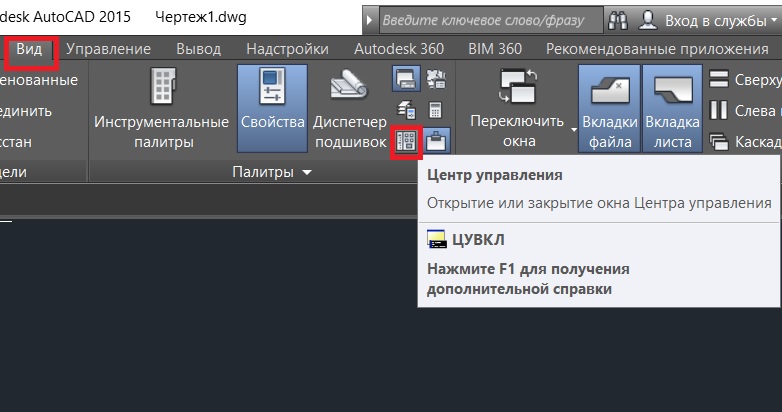
- Bontsa ki a rajz tartalmát, és válassza ki a "Blokkok" elemet.
- A nevekkel rendelkező elemek az ablak jobb oldalán találhatók.
Megtudhatja a nevet is, ha kiválasztja a bejegyzéseket, és megnyitja a "Tulajdonságok" palettáját, amelyet a CTRL+1 kombinációja okozott. A név a "Egyéb" pont első sorában lesz.
Hogy egy blokk új nevére váltson egy autó autójában lévő parancssor segítségével:
- Írja be a _RENAME -t a parancssorba, vagy nevezze át új nevet.

Parancssor az AutoCAD -ban
- Megjelenik egy ablak, kattintson a "Blokkok" sorra.
- Minden név tükröződik a párbeszéd jobb oldalán. Nincs lehetőség a vizsgálat előtt.
- Jelölje ki az átnevezett objektum nevét, írjon be egy új jelentést egy speciális mezőbe.
- Kattintson az "Új név" gombra. A szerkesztés végén kattintson az "OK" gombra.
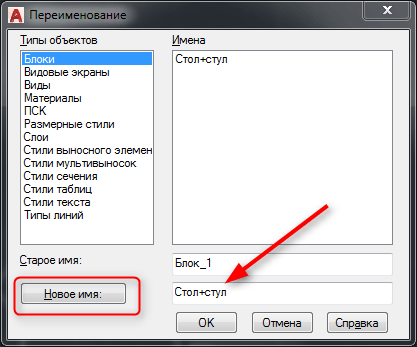
A blokk átnevezése AutoCAD -ban
Ugyanaz a csapat felhívható egy dinamikus bemeneten keresztül, amely bekapcsolja az F 12 kulcsot.
A szerkesztő használatával is átnevezheti:
- Jelölje ki a kívánt objektumot.
- Lépjen a "Beszúrás" menübe és a "Blokk meghatározása" panelen "Nyomja meg a" Blokkok szerkesztőjét ". A dinamikus bemeneti mezőben is blokkos parancsnak is nevezhető.
- Ezután megnyílik a szerkesztő ablak.
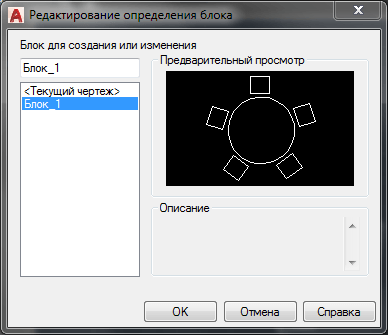
A blokk meghatározásának szerkesztése az AutoCAD -ban
- Bontsa ki a "Mentés/Nyitás" eszköztárat, majd kattintson a "Mentésként" gombra.
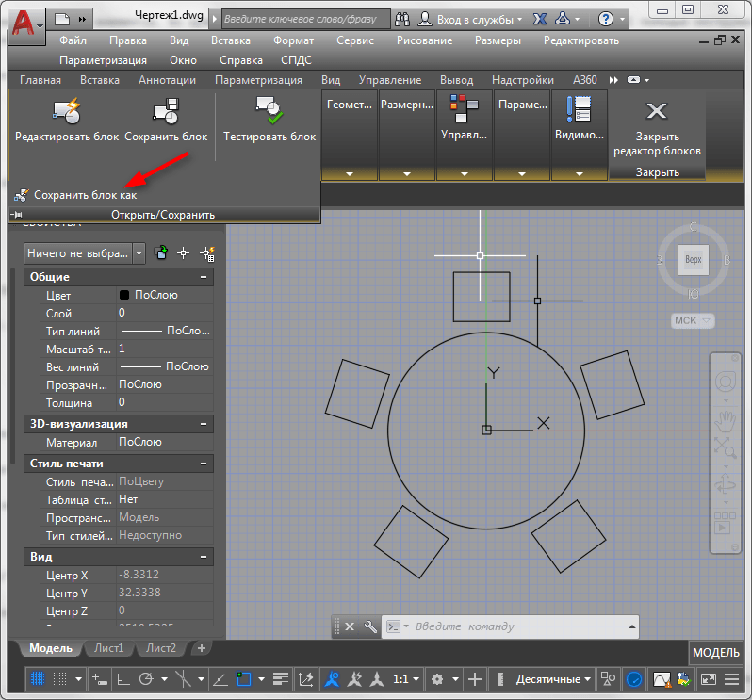
A blokk megőrzése az AutoCAD -ban
- Írjon be egy új nevet, majd kattintson az "OK" gombra.
- Zárja be a szerkesztőt.
Most ismét láthatja az átnevezett elemet a központ ablakában. A módszer sajátossága az, hogy egy másik névvel rendelkező új objektumot hoztak létre, míg a régi a dokumentumban maradt. A törléshez tárcsáznia kell a "Tiszta" parancsot, és ki kell választania egy felesleges elemet a megnyitó párbeszédben.
Így a megfontolt lehetőségek közül az első ésszerűbb. Abban az esetben, ha egyszerű átnevezésre van szükség. De ha sok változtatást kell végrehajtania, akkor jobb, ha a szerkesztőt használja. A legfontosabb az, hogy nem zavartak vagy halmozzák fel a dokumentumot, és időben eltávolítsák a felesleges elemeket. Írja be a megjegyzéseket, ha ismeri az AutoCAD program nevének megváltoztatásának sokkal kényelmesebb módját.

